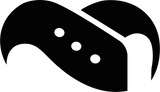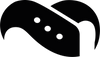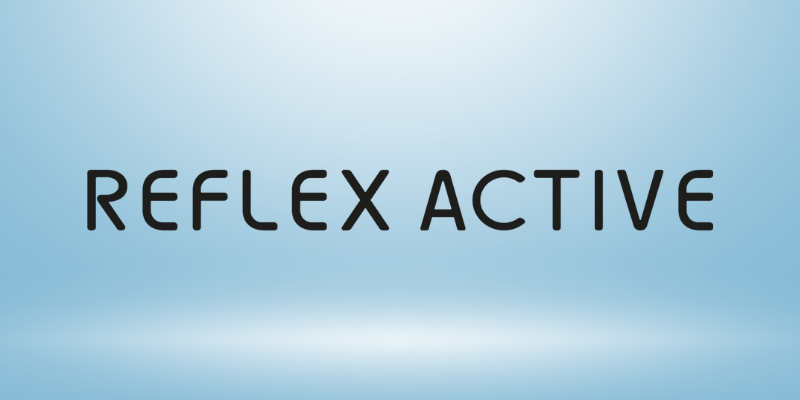Hur man fixar att Always-On Display slås på igen

Har du problem med att hålla Always-On Display på din smartwatch avstängd? Du är inte ensam. Oavsett om du använder en Samsung Galaxy Watch, Google Pixel Watch, Fitbit Sense, Garmin Venu eller en annan populär smartwatch, har du kanske märkt att skärmen förblir påslagen – även efter att du har inaktiverat den.
Det här problemet kan tömma batteriet snabbt, orsaka inbränning på AMOLED-skärmar och helt enkelt vara irriterande. I den här guiden förklarar vi varför det händer och visar hur du åtgärdar det för alla större smartwatch-märken.
Vad är Always-On Display (AOD)?
Always-On Display (AOD) är en smartwatch-funktion som håller en förenklad version av urtavlan synlig hela tiden – även när du inte aktivt använder skärmen. Det är utmärkt för snabba blickar, men det förbrukar batteri och kan orsaka överhettning eller skärmförslitning med tiden.
De flesta smartklockor låter dig stänga av dem, men många ivriga smartklockanvändare har märkt att AOD fortsätter att slå på sig igen efter:
- Omstart eller avstängning
- Uppdateringar av firmware
- Byte av urtavlor
- Start av träning eller användning av vissa appar
Varför AOD fortsätter att slå på sig igen (oavsett märke)
Det här problemet uppstår på nästan alla plattformar, och vanligtvis av en eller flera av följande anledningar:
- Uppdateringar av firmware: Återställ displayinställningarna till standard.
- Träningslägen eller aktivitetsprofiler: Åsidosätt tillfälligt dina AOD-inställningar.
- Kompanjonappar: Synkronisera inställningarna tillbaka till klockan oväntat.
- Omstart/nystart: Vissa klockor glömmer anpassade displayinställningar.
- Urtavlor från tredje part: Återaktivera AOD som en del av deras inställningar.
Låt oss gå igenom varumärkena ett efter ett.

Lösningar per varumärke
Samsung Galaxy Watch (Wear OS / Tizen)
Detta är ett vanligt problem med Galaxy Watch 4, 5, 6, 7 och även tidigare modeller.
Så här stänger du av AOD på Samsung:
- På klockan: Inställningar > Skärm > Always On Display → Stäng av.
- I Galaxy Wearable-appen: Gå till Klockinställningar > Skärm → Se till att AOD är inaktiverat även där.
Tips:
- Inaktivera Lyft handleden för att väcka: Inställningar > Avancerade funktioner.
- Starta om klockan efter att du har inaktiverat AOD.
- Vissa urskivor aktiverar AOD igen. Prova att byta till en grundläggande Samsung-urskiva och inaktivera sedan AOD.
Google Pixel Watch / Pixel Watch 2
Många Pixel Watch-användare rapporterar att AOD aktiveras efter uppdateringar eller parkoppling.
Så här inaktiverar du AOD:
- På klockan: Inställningar > Skärm > Alltid på-skärm → Stäng av.
- På telefonen: Pixel Watch-appen > Klockinställningar > Skärminställningar → Stäng av AOD även här.
Kända problem:
- AOD aktiveras igen efter omstart (särskilt på Watch OS 4).
- Tillfällig lösning: Inaktivera AOD > ändra urtavla > starta om > kontrollera om inställningen kvarstår.
Fitbit Sense, Versa, Charge-serien
På nyare Fitbits som Sense 2 eller Versa 4 kan AOD aktiveras igen efter synkronisering eller träning.
Steg för att inaktivera AOD:
- På klockan: Svep nedåt > Inställningar > Skärm > Alltid på-skärm → Stäng av.
- I Fitbit-appen: Tryck på din enhet > Inställningar > Urtavlor > Applicera din urtavla igen (vissa urtavlor tvingar fram AOD).
Extra tips:
- Stäng av träningspåminnelser som väcker skärmen.
- Starta om klockan efter att du har ändrat inställningen.
Garmin Venu, Epix och andra
Garmin-användare upplever ofta att AOD återaktiveras under vissa träningspass eller aktivitetsprofiler.
Så här åtgärdar du:
- Gå till: Inställningar > System > Skärm > Alltid på-skärm → Stäng av.
- Kontrollera också aktivitetsinställningarna: Aktiviteter > [Träning] > Skärminställningar > AOD – stäng av den här också.
Obs! På vissa modeller är AOD kopplat till inställningarna för ”Under aktivitet” och systeminställningarna separat.
Andra smartklockor (TicWatch, Suunto, Huawei, etc.)
TicWatch (Wear OS):
- Inställningar > Skärm > Always-On Screen → Stäng av.
- Klockan kan återställa AOD efter uppdateringar – kontrollera igen efter omstart.
Suunto:
- Suunto kallar det inte ”AOD” utan använder permanenta skärmar under aktivitet. Stäng av från:
- Inställningar > Allmänt > Ljud och skärm > Bakgrundsbelysningsinställningar.
Huawei:
- Använd Huawei Health-appen > Enheter > Skärm > AOD.
- Inaktivera AOD här och på själva klockan för bästa resultat.
Allmänna tips för att hålla AOD inaktiverat
Nu när vi har tittat på några av de mest populära märkena och hur man inaktiverar deras AOD-inställningar, här är några allmänna tips som gäller oavsett vilket märke eller modell du har på handleden.
- Starta om efter inaktivering: Vissa klockor ”låser” AOD-ändringar först efter omstart.
- Undvik klockans ansikten från tredje part: De kan åsidosätta AOD-inställningarna.
- Stäng av Raise-to-Wake och Touch-to-Wake: Detta minskar risken för att skärmen slås på av misstag.
- Kontrollera om det finns sömn-/teaterlägen: Vissa smartklockor lämnar dessa lägen och aktiverar AOD igen utan att meddela dig.
- Uppdatera klockans firmware: Om du har en äldre version kan buggar orsaka att inställningarna återställs.
Bonustips: Vill du ha fördelarna med AOD utan att batteriet laddas ur?
En av de mest frustrerande delarna med AOD och den batteriförbrukning det kan bidra till är att det trots allt är ganska användbart. När du vill kolla tiden snabbt eller skanna ett inkommande meddelande finns det verkligen inget mer praktiskt. Så om du fortfarande vill ha möjligheten att snabbt kika på klockan men behöver längre batteritid, prova dessa justeringar:
- Sänk skärmens ljusstyrka
- Minska skärmens timeout
- Använd en mörk urtavla (särskilt användbart på AMOLED-skärmar)
- Aktivera batterisparlägen – vissa låter dig hålla AOD avstängt, men med viktiga funktioner aktiverade
Och om överhettning eller inbränning av skärmen är ett problem, överväg att byta till ett andningsbart armband eller skärmskydd från vår tillbehörsbutik.
→ Bläddra bland våra smartwatch armband och tillbehör efter märke.
Slutkommentar
Always-On Display är bekvämt – tills det börjar återaktivera sig själv. Oavsett om du använder Samsung, Fitbit, Google Pixel Watch, Garmin eller en annan plattform har du nu verktygen för att hålla AOD avstängt för gott.